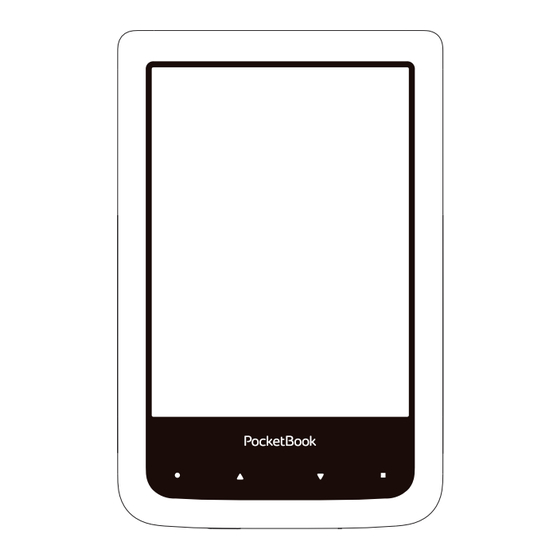
Inhaltsverzeichnis
Werbung
Quicklinks
Werbung
Kapitel
Inhaltsverzeichnis

Inhaltszusammenfassung für Pocketbook aqua
- Seite 1 Benutzerhandbuch...
-
Seite 2: Inhaltsverzeichnis
Inhaltsverzeichnis SICHERHEITSHINWEISE ........... 6 Lagerung, Transport und Betriebsbedingungen Wartung HF-Sicherheit Verwertung AUSSEHEN ............11 TECHNISCHE DATEN..........12 ERSTE SCHRITTE ............ 13 Aufladen des Akkus Energiemanagement Dateien laden Gesten Arbeiten mit der Bildschirmtastatur... - Seite 3 Verbindung zum Internet Installation zusätzlicher wörterbücher HAUPTMENÜ ............24 Aktuelle Ereignisse Bibliothek eBook-Shop Notizen Wörterbuch Favoriten Anwendungen Wissenschaftlicher Taschenrechner Schach Kalender & Uhr PocketNews Scribble Foto Sudoku Browser eBook-Shop...
- Seite 4 PocketBook Sync Dropbox PocketBook Suchen Statusleiste Taskverwaltung BÜCHER LESEN ............52 Gesten im lesemodus Soziale Netzwerke & ReadRate Umblättern von Seiten Inhaltsverzeichnis Seite öffnen Lesezeichen Verfolgen von Links Suchen Skalieren Notizen Bildschirmausrichtung Buch schließen...
- Seite 5 KONFIGURATION ..........71 Persönliche Einstellungen Netzwerk Datum/Zeit Sprache/Language Konten und Synchronisierung Zusätzliche Einstellungen Strom sparen Informationen über das Gerät FIRMWARE-AKTUALISIERUNG ......85 FEHLERSUCHE ............89 KUNDENSUPPORT ..........91 EINHALTUNG INTERNATIONALER NORMEN ..92...
-
Seite 6: Sicherheitshinweise
Sicherheitshinweise Vor der Arbeit mit dem Gerät lesen Sie sich bitte sorgfältig die- sen Abschnitt durch. Durch die Einhaltung dieser Anweisungen gewährleisten Sie Ihre eigene Sicher heit und verlängern die Le- bensdauer Ihres Geräts. Lagerung, Transport und Betriebsbedingungen Der Bereich der Betriebstemperatur des Geräts liegt bei 0 °C bis 40 °C;... - Seite 7 Sicherheitshinweise Der Schutz vor Wasser und Staub des Geräts ist nur garantiert, wenn die Öffnung für Micro-USB mit dem Stöpsel verschlossen ist. Deshalb sollten Sie den Micro-USB-Anschluss immer verschlossen halten, wenn die Gefahr des Eindringens von Feuchtigkeit oder Staub gegeben ist, und keine Notwendigkeit besteht, das Kabel zur Datenübertragung anzuschließen.
-
Seite 8: Wartung
Sicherheitshinweise Lassen Sie das Gerät nicht über einen längeren Zeitraum in einer schlecht belüfteten Umgebung, wie z. B. in einem Auto oder in geschlossenen, engen Kisten/Verpackungen, liegen. Das Gerät nicht fallen lassen oder versuchen, es zu verbiegen. Schützen Sie den Bildschirm vor Objekten, die ihn zerkratzen oder beschädigen könnten. - Seite 9 Bis zum Ende der Laufzeit der Produktgarantie kon- taktieren Sie bitte das nächstgelegen autorisierte Servicecenter, um sicherzustellen, dass die Sicherheit aufrecht erhalten wird. Für detaillierte Informationen über die Kundenzentren in Ihrer Region besuchen Sie bitte die offizielle Website von PocketBook International: http://www.pocketbook-int.com.
-
Seite 10: Hf-Sicherheit
Sicherheitshinweise HF-Sicherheit Das Gerät empfängt und sendet Hochfrequenzsigna- le und kann Störungen des Funkverkehrs und anderer elektronischer Geräte verursachen. Verwenden Sie medizinische Geräte (z. B. Herzschrittmacher oder Hörgerät), kontaktieren Sie bitte Ihren Arzt oder den Hersteller, um zu erfahren, ob diese medizinischen Geräte gegen externe HF- Signale geschützt sind. - Seite 11 Sicherheitshinweise hilft bei der Erhaltung natürlicher Ressourcen. Für weitere Informa- tionen bezüglich der Wiederverwertung kontaktieren Sie bitte die lokalen Gemeindebehörden, Ihren Abfallentsorger, das Geschäft, in dem Sie das Gerät gekauft haben, oder das autorisierte Servicecenter. Entsorgung elektrischer und elektronischer Komponenten (die Richtlinie ist maßgeblich für die EU und andere europäische Län- der, in denen getrennte Müllentsorgungssysteme vorhanden sind).
-
Seite 12: Aussehen
Aussehen 1. Home — Zurück Hauptmenü; 2. Rückwärts — Seite zurückblättern; im Navigationsmo- dus — wechselt zum vorigen Menü oder zur vorigen Seite der Liste; 3. Vorwärts — Seite vorwärtsblättern; 4. Menü — Öffnen des Kon- textmenüs (falls verfügbar); 5. Micro-USB-Anschluss — zum Anschließen des Geräts an einen Computer oder an ein Ladegerät mit- tels eines USB-Kabels;... -
Seite 13: Technische Daten
Technische Daten 6” E Ink Pearl™, 800×600, kapazitives Display Multi-Sensor-Display, 166 dpi, Schwarz-Weiß Prozessor 1000 MHz 256MB Interner Speicher 4 GB * Betriebssystem Linux® Micro-USB Verbindungen Wi-Fi (802.11 b/g/n) Akku Li-Polymer, 1300 mAh ** PDF, EPUB, PDF DRM, EPUB DRM); TXT, Buchformate FB2, FB2.zip, RTF, HTML, HTM, CHM, DJVU, DOC, DOCX, TCR, PRC, TCR, MOBI, ACSM... -
Seite 14: Erste Schritte
Erste Schritte In diesem Kapitel erfahren Sie, wie man das Gerät für den Einsatz vorbereitet, und lernen seine wichtigsten Steue- rungsfunktionen kennen. AUFLADEN DES AKKUS Vor der ersten Inbetriebnahme muss das Gerät in ausgeschaltetem Zustand 8 bis 12 Stunden lang geladen werden. -
Seite 15: Energiemanagement
Erste Schritte Aufforderung, eine der folgenden Aktionen zu wählen: Verbindung mit Computer oder Laden. ENERGIEMANAGEMENT Um das Gerät einzuschalten, halten Sie die Taste Ein/Aus etwa zwei Sekunden lang gedrückt, bis das Startlogo er- scheint. Das Bild wird in Abhängigkeit von den Einstellun- (Einstellungen >... -
Seite 16: Dateien Laden
Erste Schritte Falls Ihr Gerät einfriert (nicht auf Bildschirmberührungen oder Tastendruck reagiert und für 2-3 Minuten keine Akti- vität zeigt), für den Neustart des Geräts muss die An/Aus- Taste gedrückt und 10 Sekunden festgehalten werden. DATEIEN LADEN Schließen Sie das Gerät mit dem Micro-USB-Kabel an den Computer an. -
Seite 17: Gesten
Erste Schritte GESTEN VORSICHT! Der Touchscreen des Geräts ist ein empfindliches und bruchgefährdetes Bauteil. Um Beschädigungen des Touchscreens zu vermeiden, berühren Sie diesen bitte mit Bedacht, wenn Sie das Gerät über Gesten steuern. Tippen Öffnet ein Element (Buch, Datei, Ordneranwendung oder Menüelement). -
Seite 18: Streichen
Erste Schritte Streichen Scrollen von Listen: bewegen Sie Ihren Finger schnell über den Bildschirm. Skalieren Ändert die Bildgröße: legen Sie zwei Finger auf den Bildschirm und spreizen Sie diese zum Vergrößern auseinander bzw. bewegen Sie diese zum Verkleinern aufeinander zu. ARBEITEN MIT DER BILDSCHIRMTASTATUR Die Bildschirmtastatur dient bei Bedarf zur Eingabe von Textinformationen, wie z. - Seite 19 Erste Schritte 1. Groß-/Kleinschreibung ändern 2. Übernahme des eingegebenen Texts 3. Schließen der Bildschirmtastatur 4. Letztes eingegebene Zeichen löschen 5. Eingabesprache ändern. Um die Sprache der Bildschirmtastatur zu wechseln, gehen Einstellungen > Sprache/Languages > Tastaturlayouts). Sie zu: Wenn Sie ein Passwort eingeben (z. B. WLAN-Zugangsda- ten), wird das Symbol in dem Textfeld angezeigt.
-
Seite 20: Verbindung Zum Internet
Erste Schritte VERBINDUNG ZUM INTERNET Das Gerät kann über eine WLAN-Verbindung auf das In- ternet zugreifen. Das Gerät kann sich durch Nutzung eines vorkonfigurierten WLAN-Verbindungsprofils an einem Zu- gangspunkt einwählen. Befinden Sie sich im Bereich eines öffentlichen (passwortlo- sen) Internetzugangs, brauchen Sie kein Verbindungsprofil zu konfigurieren. - Seite 21 Erste Schritte Sie können eine Verbindung vorkonfigurieren und die au- tomatische Verbindung festlegen. Um fortzufahren, führen Sie diese Schritte aus: 1. Gehen Sie zu Einstellungen > Netzwerk > Zugang zum Netzwerk; 2. Wählen Sie für das Kontrollkästchen gang zum Netzwerk, dann werden weitere Einstellungen angezeigt: Automatische Verbindung, Verbindung zu verborgenem Netzwerk und eine Liste der verfügbaren WLAN-Netzwerke.
- Seite 22 Erste Schritte 4. Wählen Sie in der entsprechenden Liste den Sicherheitstyp: • Keiner – für ein offenes Netzwerk; • Einfach (WEP) – nach der Auswahl dieser Option WEP Authentifizierungstyp Offen (Open müssen Sie den – System) Gemeinsam verwendet (Shared Key) oder festlegen.
- Seite 23 Erste Schritte • DHCP – IP-Adresse automatisch beziehen (bei kon- figuriertem DHCP-Server); • Manuell (für erfahrene Benutzer) – manuelle Einga- be der Netzwerkparameter mit der Bildschirmtastatur. 7. Besitzt das Netzwerk, mit dem die Verbindung hergestellt werden soll, einen Proxy-Server, legen Sie im Proxy-Konfiguration Bereich dessen Parameter fest.
-
Seite 24: Installation Zusätzlicher Wörterbücher
Erste Schritte INSTALLATION ZUSÄTZLICHER WÖRTERBÜCHER Sie können zusätzliche Wörterbücher installieren (Sie kön- nen Wörterbücher im Book Store): 1. Kopieren Sie die Erweiterungsdatei mit der Er- weiterung .pbi internen Gerätespeicherordner Anwendungen; 2. Trennen Sie das Gerät vom PC; 3. Die geladene Datei wird jetzt in Letzte Ereignisse angezeigt;... -
Seite 25: Hauptmenü
Hauptmenü In diesem Kapitel erfahren Sie mehr über die Grundele- mente der Benutzeroberfläche des Geräts. Nach dem Ein- schalten und dem Systemstart erscheint am Bildschirm das Hauptmenü oder das zuletzt geöffnete Buch. Um während des Einsatzes des Geräts rasch ins Hauptmenü zu gelan- gen, drücken Sie die Taste HINWEIS Durch das Zurückkehren zum Hauptmenü... - Seite 26 Hauptmenü Aktuelle Ereignisse ist eine Liste der zuletzt geöffneten und herunterge- Filterung der Ereignisse ladenen Bücher Ereignisse von Freunden auf ReadRate Zuletzt gelese- nes Buch Zuletzt heruntergeladen Anwendungsbe- reich schließen Anwendungsbereich...
-
Seite 27: Aktuelle Ereignisse
Hauptmenü AKTUELLE EREIGNISSE In diesem Bereich werden die letzten Aktivitäten mit dem Gerät angezeigt, und zwar die zuletzt geöffneten und aktuell gelade- nen Bücher und die Ereignisse Ihrer Freunde auf ReadRate und Soziale Netzwerke & ReadRate). Empfehlungen (siehe Details in Sie können die Filterung konfigurieren, indem Sie in der obe- ren rechten Ecke des Bildschirms auf ein Zeichen klicken:... -
Seite 28: Bibliotheksübersicht
Hauptmenü Bibliotheksübersicht Suchen Ausgang Menü Bibliotheksseiten blättern... -
Seite 29: Bibliothek
Hauptmenü BIBLIOTHEK Die Bibliothek ist der Dateimanager für E-Books. Über das Bibliotheksmenü können Sie innerhalb des Abschnitts fil- tern, gruppieren, sortieren, sein Erscheinungsbild ändern und eine Suche durchführen. 1. Filterkriterien • Alle Bücher – alle Bücher des ausgewählten Spei- chers werden angezeigt; •... - Seite 30 Hauptmenü • Format; • Hinzufügungsdatum. 3. Sortierkriterien • Dateinamen; • Buchtitel; • Zuletzt geöffnet; • Erstellungsdatum; • Serie; • Autor. Die Sortierung kann aufsteigend oder absteigend er- folgen 4. Ansichten der Buchliste Einfach – in diesem Modus werden folgende Informa- tionen angezeigt: • Ordner –...
- Seite 31 Hauptmenü Detailliert — In diesem Modus werden zusätzliche Vor- schaubilder, Informationen über Format und Dateigröße und Statussymbole angezeigt: Lesen, Favorit hinzugefügt. Vorschaubilder — in diesem Modus werden Buchein- band, Buchname und Name des Autors (falls bekannt) so- wie das Symbol Favorit angezeigt.
- Seite 32 Hauptmenü • Öffnen (wenn sich das Element mit einem alternati- ven Anzeigeprogramm öffnen lässt – Öffnen mit...); • Datei – Dateioperationen: • Umbenennen; • Verschiebe in Verzeichnis; • Löschen; • Zu Favoriten hinzufügen; • Als gelesen/ungelesen markieren; • Informationen; • Beenden —...
-
Seite 33: Ebook-Shop
Hauptmenü EBOOK-SHOP Die Anwendung eBook-Shop bietet einen schnellen und bequemen Download von Inhalten aus dem eBook-Shop- Portal auf Ihr Gerät. Die Internetverbindung muss aktiv sein. NOTIZEN Unter dieser Rubrik werden die Notizen gespeichert, die Sie beim Lesen mit Hilfe des Menüs Lesen anlegen können. -
Seite 34: Favoriten
Hauptmenü tippen Sie auf das Symbol in der rechten oberen Ecke und wählen Sie das Wörterbuch aus der Liste aus. FAVORITEN In dieser Rubrik befinden sich ausgewählte Bücher und an- deren Dokumente, die mit Hilfe des Kontextmenüs aus der Rubrik Bibliothek hinzugefügt wurden. ANWENDUNGEN Dieser Bereich enthält Spiele und zusätzliche Software. -
Seite 35: Schach
Spielen Sie gegen das Gerät, kann eine von 10 ver- schiedenen Schwierigkeitsstufen gewählt werden. Kalender & Uhr Ist eine Applikation, die das PocketBook gelegentlich zu einer bequemen Tischuhr macht. Öffnet den Kalender mit dem aktuellen Monat und die Uhr. Navigation Durch- blättern des Kalenders. -
Seite 36: Pocketnews
Hauptmenü PocketNews Eine Anwendung zum Hinzufügen und Lesen von RSS-Feeds. Um RSS-Newsfeeds hinzuzufügen, öffnen Sie die RSS-Konfi- guration. Wählen Sie die Option RSS-Feed hinzufügen. Geben Sie mithilfe der Bildschirmtastatur die Adresse des Feeds ein. Wählen Sie den zu löschenden Feed. Öffnen Sie das Kon- textmenü. -
Seite 37: Scribble
Hauptmenü verfügbar. Der Downloadstatus wird während der Aktuali- sierung angezeigt. Nach der Aktualisierung kann die Datei mit dem Browser offline gelesen werden. Wählen Sie die Option Aktuelle News lesen im Anwen- dungsmenü PocketNews. Die zuletzt heruntergeladenen RSS-Feeds werden im Browser geöffnet Nachrichtenarchiv: Nach dem Wählen dieser Option kön- nen Sie die früher gespeicherten RSS-Feed-Aktualisierun- gen lesen. -
Seite 38: Foto
Hauptmenü Stift: ein Werkzeug zum Zeichnen dünner Linien; Marker: ein Werkzeug zum Zeichnen dicker Linien; Radierer: ein Werkzeug zum Löschen von Linien und Text; Zurück: macht die letzte Operation rückgängig; Aktuelle Zeichnung/Gesamtzahl der Zeichnungen die aktuelle Zeichnung wechseln; Neu: eine neue Zeichnung beginnen; Zeichnung löschen;... -
Seite 39: Sudoku
Hauptmenü berühren Sie das Vollbild, um zum Bearbeitungsmodus zu wechseln, und drücken Sie das Menüzeichen in der rechten oberen Ecke des Bildschirms. Im Bearbeitungsmo- dus können Sie ein Foto durch Vergrößerungsgesten ver- größern und den ausgewählten Bereich als Logo festlegen. Sudoku Drücken Sie auf eine leere Zelle, um sie auszuwählen. - Seite 40 Hauptmenü Mit einer Zelle starten: 1. Auf eine Zelle antippen, damit diese unterlegt wird. 2. Im unteren Bereich wählen Sie eine Zahl (links), die Ihrer Meinung nach in dieser Zelle stehen soll oder eine Markierung (rechts) mit vermutenden Zahl aus. Mit einer Zahl starten: 1.
-
Seite 41: Browser
Hauptmenü — Schritt nach vorne (nach einem Storno aktiv); — Zelle löschen. Tipps: — die auf dem Feld vorhandenen Zahleneinblenden. — falsche Markierungen ausblenden — Tipp zu den wahrscheinlich in die Zelle passenden Markierungen. Browser Eine Anwendung zum Betrachten von Webseiten. Nach- dem Sie Ihren Browser gestartet haben, werden Sie dazu aufgefordert, sich mit einem der verfügbaren WLANs zu verbinden, wenn zuvor keine WLAN-Verbindung herge-... - Seite 42 Hauptmenü eine Webseite nicht auf den Bildschirm, kann sie gescrollt werden: legen Sie Ihren Finger auf den Bildschirm und be- wegen Sie eine Seite. Außerdem können Sie die Skalierung der Webseite durch Vergrößerungsgesten ändern (Zusam- menführen oder Spreizen der Finger). Mit den Tasten können Sie die Seite vertikal scrollen: scrollt nach unten und...
-
Seite 43: Einstellungen
Die Anwendung eBook-Shop bietet einen schnellen und bequemen Download von Inhalten aus dem eBook-Shop- Portal auf Ihr Gerät. Die Internetverbindung muss aktiv sein. PocketBook Sync Mit dem Dienst PocketBook Sync können Sie alle im eBook- Shop ausgewählten Bücher direkt auf Ihr Gerät herunterla-... -
Seite 44: Verwendung
Sie die Dateien im Voraus im Store auswählen und dann später zu einem für Sie geeigneten Zeitpunkt auf Ihr Gerät herunterladen können. Verwendung HINWEIS: Damit PocketBook Sync ordnungsgemäß funktioniert, müssen Uhrzeit und Datum auf dem Gerät korrekt eingestellt wer- (Einstellungen >Datum/Uhrzeit). - Seite 45 Hauptmenü • Starten Sie die Anwendung PocketBook Sync und wählen Sie in den PocketBook Sync-Einstellungen (Ein- stellungen > Konten und Synchronisierung > PocketBook Sync) Autorisieren oder das Element Login. Wurde die WLAN-Verbindung nicht aktiviert, generiert das Gerät eine Verbindungsanforderung). • Wählen Sie aus der Liste der Inhaltsanbieter den Store aus, bei dem Sie registriert sind, und geben Sie Ihre Kontodaten ein.
-
Seite 46: Automatische Verbindung
Verbindung automatisch in die Warteschlange geladen. Ist in den PocketBook Sync-Einstellungen Automatischer Download ausgewählt, wird der Download automatisch gestartet. Ist in den PocketBook Sync-Einstellungen Bei An- forderung ausgewählt, wird im Bereich In der Warteschlan- eine Liste der für den Download vorbereiteten Titel angezeigt. -
Seite 47: Dropbox Pocketbook
Mit der DropBox-Anwendung können Dateien auf Ihr Ge- rät heruntergeladen werden, die zur Dropbox von einem Computer oder Gerät mit installierter Dropbox-App oder von der Dropbox-Website aus hinzugefügt wurden. Und auf Ihrem PocketBook muss nichts installiert werden, es genügt, sich für den Dienst zu autorisieren. -
Seite 48: Erstmalige Nutzung
1. Registrieren sich beim Dropbox-Dienst (https://www.dropbox.com) 2. Geben Sie auf Ihrem PocketBook-Gerät im Bereich Einstellungen > Konten und Synchronisierung > Dropbox > Login Ihre Dropbox-Kontodaten ein (E-Mail-Adresse und Passwort) ein, um Dropbox zu autorisieren. (Die WLAN- Verbindung muss aktiviert sein. Sie werden sonst aufgefor- dert, diese einzuschalten) 3. - Seite 49 Internetverbin- dung automatisch synchronisiert. 2. Alle synchronisierten Dateien werden automatisch in den Sync-Ordner in der Bibliothek heruntergeladen (Stan- dardmäßig ist Dropbox PocketBook der Sync-Ordner, dieser kann aber unter Einstellungen > Konten und Synchronisie- rung > Dropbox > Sync-Ordner geändert werden).
-
Seite 50: Suchen
Nach der Eingabe der Suchkriterien öffnet die Bibliothek die Liste mit gefundenen Büchern. STATUSLEISTE Die Statusleiste befindet sich auf dem Bildschirm unten. Die Statusleiste zeigt Kontextinformationen an. Um zu ei- ner Systemstatusleiste umzuschalten, drücken Sie auf das Symbol Uhrzeit und Datum PocketBook Sync Taskliste Vordergrundbeleuchtung Akkuladezustand... -
Seite 51: Taskverwaltung
Hauptmenü TASKVERWALTUNG Die Gerätesoftware unterstützt Multitasking und Sie kön- nen zwischen den aktiven Anwendungen schnell und auf unterschiedliche Weise umschalten: • Durch Berühren des Statusleistensymbols • Indem Sie den Taskmanager durch längeres Drü- cken der Taste Home aufrufen. Der Taskmanager wird standardmäßig durch kurzes Drü- cken der Taste Ein/Aus aufgerufen. -
Seite 52: Liste Mit Wlan-Verbindungen Öffnen Oder Aktuelle Verbindungsinformationen
Hauptmenü • Liste mit WLAN-Verbindungen öffnen oder Ak- tuelle Verbindungsinformationen; • Screenshot; • Gerät ausschalten. VORSICHT! Sie bitte auch, dass Anwendungen nicht geschlossen werden, wenn Sie zum Hauptmenü zurückkehren, sondern im Hintergrund weiter ausgeführt werden. Dies führt beispielsweise dazu, dass der in der Bibliothek angezeigte Leseprozentwert sich nicht ändert, wenn Sie durch das Drücken der Taste das Buch verlassen. -
Seite 53: Bücher Lesen
Bücher lesen In diesem Kapitel erfahren Sie, wie Sie E-Books lesen und die Reader-Software so konfigurieren, dass das Lesevergnügen für Sie optimal ist. Mit diesem Gerät können Sie Bücher in den folgenden Formaten lesen: PDF, PDF DRM, EPUB, EPUB DRM, FB2, FB2.ZIP, DOC, DOCX, TXT, DjVU, RTF, HTML, HTM, CHM, TCR, PRC, MOBI, ACSM. -
Seite 54: Gesten Im Lesemodus
Bücher lesen Buch Lese- schlie- zeichen ßen GESTEN IM LESEMODUS Lesemenü öffnen Durch das Drücken der Bildschirmmitte wird das Lesemenü aufgerufen. - Seite 55 Bücher lesen Lesemenüs Buch Buchname Suchen Lesezeichen Lesemenü schließen erweitern Seiten ReadRate- Inhalt umblättern Menü öffnen...
-
Seite 56: Soziale Netzwerke & Readrate
Bücher lesen SOZIALE NETZWERKE & READRATE Jetzt können Sie die Vorteile sozialer Netzwerke auf Ihrem Pocket- Book nutzen: teilen Sie Auszüge aus Büchern, fügen Sie Kommen- tare hinzu, teilen Sie mit, was Sie gerade lesen oder gelesen haben, mögen und nicht mögen. ReadRate ermöglicht Ihnen außerdem das Ansehen der Ereignisse von Freunden, und Sie erhalten Infor- mationen über die beliebtesten Bücher. - Seite 57 Bücher lesen Lese gerade, Gelesen, Gefällt, Gefällt nicht 1. Tippen Sie auf eine der Optionen (Lese gerade, Gelesen, Gefällt oder Gefällt nicht). 2. Geben Sie die Daten (E-Mail und Passwort) eines Ihrer Kon- ten ein: in sozialen Netzwerken oder im Book Store. 3.
- Seite 58 Bücher lesen 4. Wählen Sie die sozialen Netzwerke, wohin die News ge- sendet werden sollen: Facebook, Vkontakte, Odnoklassniki, Twit- ter – die Symbole der ausgewählten Netzwerke werden angezeigt. 5. War das ausgewählte soziale Netzwerk nicht mit dem ReadRate-Profil verlinkt, wird Ihnen vorgeschlagen, dieses zu verlinken.
- Seite 59 Bücher lesen 1. Nach längerem Drücken des Bildschirms im geöffneten Buch wird eine Textauswahl angezeigt. 2. Wählen Sie den Auszug und drücken Sie auf das Symbol Teilen 3. Danach wird das Szenario Lese gerade, Gelesen, Gefällt, Gefällt nicht ausgeführt, beginnend ab Punkt 2. 4.
- Seite 60 Öffnen. Wird das Ereignis geöffnet, werden alle neuen Aktionen der Freunde auf ReadRate angezeigt. Um Ihre Kontoinformationen für ReadRate zu löschen, öffnen Sie auf Ihrem PocketBook Einstellungen > Konten und Synchronisierung > ReadRate > ReadRate-Autorisierung entfernen. Möchten Sie die ReadRate-Funktion vorübergehend ausschalten, legen Sie Aus in Einstellungen Konten und Synchronisierung >...
-
Seite 61: Umblättern Von Seiten
Bücher lesen UMBLÄTTERN VON SEITEN Um zur nächsten oder vorherigen Seite zu wechseln, schieben Sie Ihren Finger in die entgegengesetzte Richtung der gewünschten Richtung. Diese Bewegung ähnelt dem Umblättern von Seiten beim Lesen eines Papierbuchs. Sie können auch die Schaltflächen zum Blättern verwenden. -
Seite 62: Seite Öffnen
Bücher lesen Sind keine Inhalte, Lesezeichen oder Hinweise vorhanden, ist der Einsatz leer. Besitzt das Inhaltsverzeichnis mehr als eine Ebene, werden die Einträge der höheren Ebene mit dem Zeichen „+“ mar- kiert - tippen Sie zum Aufklappen auf das Zeichen. Das „+“ ändert sich dann zu „-“... - Seite 63 Bücher lesen • durch das Drücken des Schiebereglers – es wird ein Dia- logfenster geöffnet, in dem Sie die Seitenzahl eingeben können, die Sie öffnen möchten; • durch Drücken der aktuellen Seitennummer im Lesemenü; • durch das Drücken der aktuellen Seitennummer auf der Statusleiste wird ein Dialogfenster geöffnet, in dem Sie die Sei- tennummer eingeben können, oder Sie können dorthin scrollen, wohin Sie möchten, und sich Miniaturbilder der zuletzt geöffneten...
-
Seite 64: Lesezeichen
Bücher lesen LESEZEICHEN Um ein Lesezeichen zu erstellen, berühren Sie die rechte obere Bildschirmecke. Die Ecke der Seite wird umgeklappt dargestellt („Eselsohr“). Um ein Lesezeichen zu löschen, berühren Sie das „Eselsohr“ nochmals und bestätigen den Löschvorgang. Sie können Lesezeichen auch hinzufügen/entfernen, indem Sie den entsprechenden Punkt im Lesemenü... -
Seite 65: Suchen
Bücher lesen Führt ein Link zu einer Website, wird diese mit dem internen Brow- ser des Geräts geöffnet. Um zum Lesen zurückzukehren, drücken Sie im Browsermenü auf Beenden. SUCHEN Ermöglicht die schnelle Suche nach einem Wort oder Wortteil im Buch. Nachdem man das betreffende Element im Menü... - Seite 66 Bücher lesen Sie die zwei Finger zur Reduzierung der Schriftgröße auf dem Bildschirm aufeinander zu bzw. spreizen Sie diese zum Vergrößern auseinander. Sie können die Schriftgröße auch ändern, indem Sie den Finger auf der rechten Seite des Bildschirms schieben: nach oben zur Vergrößerung und nach unten zur Verkleinerung.
- Seite 67 Bücher lesen Bereich Modus des Lesemenüs drücken Sie, um das Menü Sei- tenrand beschneiden zu erweitern. Markieren Sie eines der Kont- rollkästchen und bestätigen Sie das mit der Taste OK: • automatisch – Ränder werden automatisch beschnitten; • manuell – bewegen Sie die Pfeiltasten für die Einstellung der Breite und Höhe der Ränder.
- Seite 68 Bücher lesen Wörterbuch Tippen Sie länger auf ein Wort, um einen Bereich zu öffnen, in dem Sie mithilfe der installierten Wörterbücher eine Übersetzung suchen oder in Google ein Wort recherchieren können. Nach der Auswahl eines Wörterbuchs wird ein Fenster mit dem Wörterbucheintrag des ausgewählten Wortes angezeigt.
-
Seite 69: Notizen
Bücher lesen NOTIZEN Wählen Sie den entsprechenden Bereich des Lesemenüs. Sie kön- nen bevorzugte Buchteile speichern oder handgeschriebene No- tizen direkt im Text erstellen. Alle Notizen werden im Inhalt des Buchs angezeigt. BEACHTEN Sie, dass handgeschriebene NoIizeI für .djvu- Bücher nicht verfügbar sind. Nach der Eingabe von Notizen wird das Fenster mit Hinweisen zum Modus angezeigt. - Seite 70 Bücher lesen die Bildschirmtastatur einen Textkommentar eingeben oder die Auswahl abbrechen können. Enthält der ausgewählte Abschnitt bereits einen Kommentar, ändert sich das Menü Kommentar Kontextmenü zu Kommentar anzeigen, in dem der Kommentar angezeigt, bearbeitet oder gelöscht werden kann. Mit dem Stift können handschriftliche Notizen in den Text ge- schrieben werden.
-
Seite 71: Bildschirmausrichtung
Bücher lesen BILDSCHIRMAUSRICHTUNG Um die Bildschirmausrichtung zu ändern, wählen Sie im Bereich Lesemenü Drehen und wählen die gewünschte Ausrichtung. Sie können aber auch die Drehungsgeste verwenden: tippen und halten Sie einen Finger auf den Bildschirm und drehen Sie den anderen Finger im Uhrzeigersinn oder gegen den Uhrzeigersinn. BUCH SCHLIESSEN Um ein Buch zu schließen, berühren Sie die linke obere Ecke. -
Seite 72: Konfiguration
Konfiguration In diesem Kapitel erfahren Sie, wie Sie die Benutzeroberflä- che konfigurieren und die Softwarefunktionen des Geräts komfortabel nutzen können. Sie konfigurieren das Gerät, indem Sie im Hauptmenü den Bereich Einstellungen wäh- len Alle Änderungen werden nach dem Verlassen des Be- reichs übernommen. -
Seite 73: Logo Im Ausgeschalteten Zustand
Konfi guration Logo im ausgeschalteten Zustand – Auswahl des Bildschirmhintergrunds, der beim Einschalten des Geräts angezeigt wird. Sie können einen Einband des zuletzt geöffneten Buches festlegen, indem Sie Bucheinband festlegen. HINWEIS: Sie können über die Anwendung Foto auch ihr eigenes Bild als Logo festlegen. -
Seite 74: Netzwerk
Konfi guration Thema – ist standardmäßig festgelegt. Wenn Sie ein anderes Thema verwenden möchten, kann im Ordner system/themes eine Datei im .pbt-Format abgelegt werden; Tastenkonfiguration — Umschalten zwischen den Tasten-Modi drücken Sie auf die Zeile mit der gewünschten Taste und wählen dazu eine Funktion aus der eingeblendeten Pop-up-Liste. -
Seite 75: Datum/Zeit
Konfi guration • Verfügbare Netzwerke – eine Liste der verfügbaren Netzwerke. Wählen Sie ein Netzwerk aus, um die Parame- ter dieser Verbindung angezeigt zu bekommen: Netzwer- kname (SSID), Signalstärke, Sicherheit, IP-Adresse, Netz- werkmaske, Haupt-Gateway und DNS. HINWEIS: Wird anstatt Verfügbare Netzwerke Scannen angezeigt, sucht das Gerät nach verfügbaren Netzwerken. -
Seite 76: Konten Und Synchronisierung
KONTEN UND SYNCHRONISIERUNG Book Store: • Benutzername; • Passwort. PocketBook Sync — Hier befinden sich folgende Einstel- lungen für den PocketBook Sync-Dienst: • PocketBook Sync-Status: Ein oder aus. Der Dienst wird bei der Autorisierung automatisch eingeschaltet. Wird der Dienst über einen längeren Zeitraum nicht genutzt,... - Seite 77 Konfi guration kann er ausgeschaltet werden, um die Leistung des Geräts zu optimieren. • Herstellen der Verbindung: Automatisch (die Ver- bindung wird alle 30 Minuten automatisch hergestellt, um auf neue Links zu prüfen (sofern das Gerät nicht ausge- schaltet/nicht im Standbybetrieb ist)) oder Manuell (die Ver- bindung wird bei der Aktualisierung der Downloads oder bei der Auswahl der Netzwerkverbindung hergestellt).
- Seite 78 Konfi guration zur Auswahl und Autorisierung angezeigt. Sind Sie autori- siert, können Sie sich von PocketBook Sync abmelden. • Informationen über den Dienst — ber Service. Dropbox — Hier befinden sich folgende Einstellungen: • Login/Beenden: Sind Sie in der Anwendung nicht autorisiert, geben Sie Ihre Dropbox-Kontodaten zur Au- torisierung ein.
- Seite 79 Konfi guration • Sync-Ordner: Speicherort synchronisierter Dateien. Sie können außerdem Dateien in den Sync-Ordner verschie- ben, wenn diese mit dem Pocketbook reader-Verzeichnis synchronisiert werden sollen. Der Ordner Dropbox Pocket- Book ist standardmäßig festgelegt. Sie können einen an- deren Ordner auswählen im internen Gerätespeicher einen neuen Ordner erstellen.
-
Seite 80: Zusätzliche Einstellungen
Konfi guration Adobe DRM — Adobe DRM-Autorisierung entfernen. Nach dem Entfernen sind alle geschützten DRM-Dokumen- te nicht mehr verfügbar. ZUSÄTZLICHE EINSTELLUNGEN Benutzerprofil Ein Benutzerprofil kann im Gerätespeicher (bis 5 Profi- le) gespeichert werden. Jedes gespeicherte Profil ent- hält den aktuellen Buch-Status, zuletzt geöffnete Bücher sowie individuelle Lesezeichen, Notizen, Favoriten und Netzwerkverbindungen. -
Seite 81: Automatisch
Konfi guration Bibliothek • Update der Bibliotheksdaten – Festlegen der Para- meter für die Datenbankaktualisierung der Bibliothek: • – die Datenbank wird nicht aktualisiert; • Einmal – die Datenbank wird aktualisiert, nach- dem der Bereich Konfiguration verlassen wurde und nach dem Update wird der Parameter auf gesetzt;... - Seite 82 Konfi guration Anschluss über USB-Anschluss: • Anschluss an PC; • Laden; • Beim Anschluss fragen. Datenschutz Konfigurationen durch ein Passwort schützen — In diesem Bereich können Sie Ihre Einstellungen mit einem Passwort schützen. Wählen Sie Passwort festlegen und geben Sie mithilfe der Bildschirmtastatur das Passwort ein.
- Seite 83 Konfi guration Text-Rendering • Gute Qualität; • Hohe Geschwindigkeit. Ergänzen Auffrischung Warnung beim Öffnen großer (mehr als 25 Megabyte) teien (Ein/Aus) Einstellung der Leiste „Lesemodus“ — Sie können den unteren Bereich im Lesemodus entsprechend Ihrem Geschmack konfigurieren, wodurch Informationsblöcke aktiviert werden: Aktuelle Seite, Datum und Uhrzeit, Buchtitel, Akkuladestatus, Multitask, WLAN.
-
Seite 84: Strom Sparen
Konfi guration STROM SPAREN • Batterieladezustand; • Gerät sperren nach – Festlegung Leerlaufzeitraums, nach dem das Gerät gesperrt wird: aus, 5 min, 10 min; • Autoabschalten — aus, 10,20,30 oder 60 minuten. INFORMATIONEN ÜBER DAS GERÄT Die folgenden Informationen über das Gerät werden angezeigt: Gerätemodell (Modell, Seriennummer, Hardwareplattform,... - Seite 85 Konfi guration • Software-Update – „Software-Update starten“ Weitere Informationen siehe unter Aktualisieren der Gerätesoftware; • Automatisches Update — oder off; Rechtliche Informationen - Lizenz und Informationen zu Anwendungen von Drittanbietern, die auf dem Gerät verwendet.
-
Seite 86: Firmware-Aktualisierung
Firmware-Aktualisierung WARNUNG! Die Firmware-Aktualisierung ist ein wichtiger Vor- gang, der die Verwaltungssoftware des Geräts verändert Bei fehler- hafter Ausführung kann das Steuerungsprogramm beschädigt wer- den und Sie müssen sich an das Servicecenter wenden. Bitte führen Sie das Upgrade entsprechend den folgenden Anweisungen durch. Es gibt zwei Möglichkeiten, die Gerätesoftware zu aktualisieren. -
Seite 87: Manuelles Update
Im Fall der Internetverbindung fragt das Gerät nach einer Verbindung über verfügbare Drahtlosnetzwerke. Manuelles Update 1. Öffnen Sie die Seite www.pocketbook-int.com. Wählen Sie Ihr Land aus. 2. Klicken Sie im oberen Menü auf die Schalt- fläche Support. Wählen Sie mithilfe des Reglers Ihr Hardwaremodell. - Seite 88 8. Warten Sie, bis die folgende Abbildung auf dem Bildschirm erscheint: schließen Sie dann das USB Kabel an den PocketBook an und drücken Menu. HINWEIS: Sie können Ihre Firmwareversion überprüfen über Einstellungen > Informationen über das Gerät > Software >...
- Seite 89 Laden oder ist kein freier das Image ist Sie sich die Datei von www. Speicherplatz. leer pocketbook-int.com erneut herunter. Fehler. Auf dem Eine Firmwaredatei Löschen Sie die alte Version Gerät ist eine einer älteren Version...
-
Seite 90: Fehlersuche
Fehlersuche Fehlfunktion Mögliche Ursache Lösung Gerät lässt sich nicht einschalten bzw. lässt sich Akku leer Akku aufladen einschalten, aber nur das Logo wird geladen Wurde das Buch vom Online-Buchladen herunter- Ein Buch lässt sich nicht geladen, versuchen Sie, es öffnen - die Meldung nochmals herunterzuladen. - Seite 91 Fehlersuche Fehlfunktion Mögliche Ursache Lösung Überprüfen Sie unter Ein- stellungen im Hauptmenü Ihr Gerät befindet sich im den USB-Modus. Stellen Akku-Lademodus. Verbindung zum PC oder Beim Verbinden Nach der Verbindung fragen zum PC werden die Lauf- werke nicht im Explorer Überprüfen Sie das USB- angezeigt Kabel und dessen ord-...
-
Seite 92: Kundensupport
Für detaillierte Informationen über die Kundenzentren in Ih- rem Land wenden Sie sich bitte an die folgenden Kontakte: Česko 800-701-307 Deutschland 0-800-187-30-03 France 0805-080277 Polska 0-0-800-141-0112 Slovensko 0-800-606-676 USA/Canada 1-877-910-1520 Россия 8-800-100-6990 Україна 0-800-304-800 Казахстан 8-800-333-35-13 Беларусь 8-820-0011-02-62 საქართველო 995-706-777-360 www.pocketbook-int.com/support/ help@pocketbook-int.com... -
Seite 93: Einhaltung Internationaler Normen
Einhaltung internationaler Normen Markenname: PocketBook Aqua Modellname: PocketBook 640 Die geprüfte Ausrüstung muss über einen USB-Port von einer kon- formen begrenzten Energiequelle eines PC oder Notebooks aus versorgt werden. Die geprüfte Ausrüstung muss über einen Adapter von einer be- grenzten Energiequelle aus versorgt werden. - Seite 94 EEEEEEEEEE EEEEEEEEEEEEEEE EEEEEE In allen Departements der Städte können WLAN-Frequenzen so- wohl öffentlich als auch privat unter den folgenden Bedingungen verwendet werden: • In Gebäuden: bis zu einer Höchstleistung (EIRP*) von 100 mW für das gesamte Frequenzband 2400-2483,5 MHz • Im Freien: bis zu einer Höchstleistung (EIRP*) von 100 mW für das Frequenzband 2400-2454 MHz und bis zu einer Höchstleis- tung (EIRP*) von 10 mW für das Frequenzband 2454-2483 MHz.
- Seite 95 EEEEEEEEEE EEEEEEEEEEEEEEE EEEEEE Zertifizierungsinformationen (SAR) Dieses Gerät entspricht den Richtlinien zur Begrenzung der Expositi- on der Bevölkerung gegenüber elektromagnetischen Wellen. Ihr Gerät ist ein Funksender und -empfänger. Er ist so konstruiert, dass die in internationalen Richtlinien empfohlenen Grenzwer- te für Funkwellen nicht überschritten werden. Diese Richtlinien wurden von der Internationalen Kommission für den Schutz vor nichtionisierender Strahlung (ICNIRP), einer unabhängigen wissen- schaftlichen Organisation, entwickelt und enthalten Sicherheits-...
- Seite 96 Verbindung mit dem Netzwerk erforderlich ist. Dieses Gerät entspricht der Empfehlung vom 12. Juli 1999 des Rates zur Begrenzung der Exposition der Bevölkerung gegenüber elektromagnetischen Feldern [1999/519/EC]. PocketBook International S.A. Crocicchio Cortogna, 6, 6900, Lugano, Switzerland Tel. 0800-187-3003 Designed by Obreey Products. Hergestellt in PRC Beinhaltet die Reader®...













